Fue el sábado cuando os contábamos cómo era el unboxing de un Apple Watch de acero. Por eso, hoy vamos a aprovechar para mostrar cómo es el proceso de emparejamiento del Apple Watch con nuestro iPhone. Es un proceso un poco largo, similar al que nos enfrentamos al encender un iPhone y configurarlo por primera vez.
Es importante destacar que la relación existente entre el Apple Watch y el iPhone es muy parecida a la que tiene el iPhone con iTunes. Una relación que en un principio fue muy estrecha pero que ahora ya no lo es tanto. Esperamos que con el Watch podamos decir lo mismo con el tiempo.
Primeros pasos con el Apple Watch, emparejamiento con el iPhone
Pasado esto, deberemos elegir el idioma en el que queremos tener nuestro dispositivo wearable. Otra vez tocará esperar unos segundos a que el sistema operativo se adapte al que hayamos elegido. A continuación, nos pedirá que abramos la app acompañante del Apple Watch instalada en nuestro iPhone desde la versión 8.2 de iOS.
Con esta app abierta, pulsaremos el botón "Iniciar enlace" tanto en el iPhone como en el reloj. Es posible que el iPhone nos pida introducir un código de 6 dígitos mostrado en el Apple Watch para confirmar el enlace. En ese momento, el iPhone nos pedirá utilizar su cámara para enfocar la pantalla del Watch.
Unos segundos después ambos confirmarán el enlace entre ambos dispositivos mostrando una animación que certifica la autenticidad del Apple Watch. A partir de aquí podremos configurar nuestro nuevo gadget.
Configuración inicial de tu nuevo Apple Watch
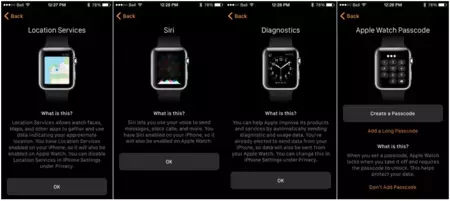
A partir de aquí empieza lo interesante. El Apple Watch puede ser utilizado en ambas manos y así podemos establecer nuestra elección durante la configuración inicial. Desde el iPhone nos preguntará en qué muñeca queremos llevar el reloj de la manzana.
A continuación se nos presentará el contrato y la licencia de uso, que deberemos aceptar para poder seguir con el proceso. Después tendremos que introducir la contraseña de nuestro Apple ID. Luego nos aparecerán las pantallas de servicios de localización, Siri y diagnóstico, las cuales serán las que tengamos establecidas en el iPhone.
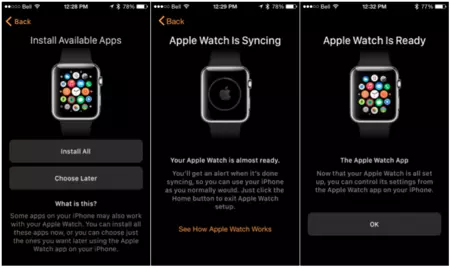
Por seguridad, es muy importante crear un código de bloqueo para el Apple Watch. Desde esta configuración inicial se nos recomendará poner uno simple de 4 dígitos o uno complejo. Cada vez que nos quitemos el reloj de la muñeca, se bloqueará. Para poder utilizarlo de nuevo deberemos introducir el código que hayamos elegido. Existe la opción de que podamos desbloquearlo desde nuestro iPhone, un recurso muy cómodo si tenemos en cuenta que tendremos que quitárnoslo todos los días para cargarlo.
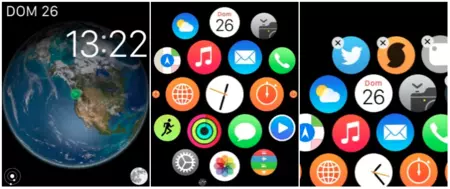
Por último, deberemos elegir qué apps queremos tener instaladas. Podemos optar por instalarlas todas o elegir manualmente cuáles más tarde. Para ello, deberemos hacerlo desde el iPhone donde también podremos reorganizarlas de la manera que queramos. También se puede hacer desde el propio reloj, de la misma forma que en el iPhone: manteniendo apretado el icono de una app y moviéndola donde queramos.
¡Ya está! Una vez terminado este último paso ya podrás utilizar tu Apple Watch como quieras. Es hora de personalizar las notificaciones, los glances, el reloj y muchas otras cosas más.
En Applesfera | Apple Watch y Actividad, las dos nuevas apps integradas en iOS 8.2.





Ver 27 comentarios